|
이번에는 워크시트에 입력한 데이터의 글꼴을 변경하거나 데이터의 위치를 변경하거나 괘선을 그리는 등의 워크시트의 서식을 변경하는 방법에 대해서 알아보겠습니다.
워크시트에 먼저 내용을 입력한 다음 서식을 설정하는 방법이 좋습니다. 서식을 설정한 다음 데이터의 편집 작업을 하면 원하지 않는 서식까지 복사가 되는 등의 불필요한 작업을 할 수 있으므로 내용을 입력하고, 문서에 대한 편집 작업을 마친 다음 서식을 설정하는 것이 좋습니다. 서식을 설정하려면 [서식] 메뉴의 [셀]을 이용하거나 마우스의 오른쪽 단추를 눌러 [셀 서식]을 이용할 수 있습니다. 서식을 변경할 때 문자 데이터나 숫자 데이터에 공통적으로 적용되는 기능이 있고, 숫자 데이터에만 적용할 수 있는 기능이 있습니다. 셀의 색상, 괘선, 맞춤, 글꼴 등은 공통적으로 사용할 수 있으며, 표시형식은 숫자 데이터에만 적용되어 다양한 숫자 형태로 변경할 수 있습니다. |
||

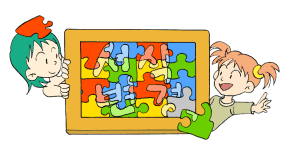 워크시트에 내용을 입력한 다음 인쇄를 하게 되면
선택한 빈 용지에 내용이 그대로 인쇄됩니다. 즉 아무런
서식이 없는 상태에서 인쇄가 되기 때문에 보기 싫은
문서가 될 수 있습니다. 예를 들면 제품을 잘 만들어
놓고 포장을 잘못하면 가치 없는 제품처럼 보일 수
있습니다. 그래서 엑셀2000에서는 워크시트에 셀의 색상,
괘선, 표시 형식 등의 서식을 설정하는 다양한 방법을
제공합니다.
워크시트에 내용을 입력한 다음 인쇄를 하게 되면
선택한 빈 용지에 내용이 그대로 인쇄됩니다. 즉 아무런
서식이 없는 상태에서 인쇄가 되기 때문에 보기 싫은
문서가 될 수 있습니다. 예를 들면 제품을 잘 만들어
놓고 포장을 잘못하면 가치 없는 제품처럼 보일 수
있습니다. 그래서 엑셀2000에서는 워크시트에 셀의 색상,
괘선, 표시 형식 등의 서식을 설정하는 다양한 방법을
제공합니다.